Slik sletter du en tjeneste i Windows 7, Vista eller XP
Hva du bør vite
- Åpne Kontrollpanel og velg System og sikkerhet > Administrative verktøy > Tjenester.
- Høyreklikk på tjenesten du vil slette, velg Egenskaper, og kopier deretter navnet på tjenesten i Egenskaper vindu.
- Åpne a ledetekst som administrator, type sc slette, lim inn tjenestenavnet og trykk deretter Tast inn.
Denne artikkelen forklarer hvordan du sletter en Windows-tjeneste som du mistenker kan inneholde skadelig programvare. Instruksjonene gjelder for Windows 10, Windows 8, Windows 7, Windows Vista og Windows XP.
Slett tjenesten du mistenker inneholder skadelig programvare
Prosessen med å slette en tjeneste som du mistenker ble brukt til å infisere datamaskinen din med skadelig programvare, er i det hele tatt lik versjoner av Windows.
-
Åpne Kontrollpanel.
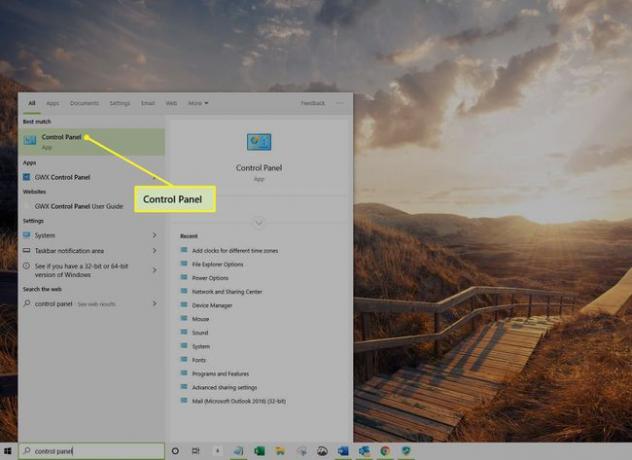
-
I Windows 10 eller Windows 8, velg System og sikkerhet >Administrative verktøy> Tjenester.
Windows 7 og Vista brukere velger Systemer og vedlikehold > Administrative verktøy > Tjenester.
XP brukere velger Ytelse og Vedlikehold > Administrative verktøy > Tjenester.
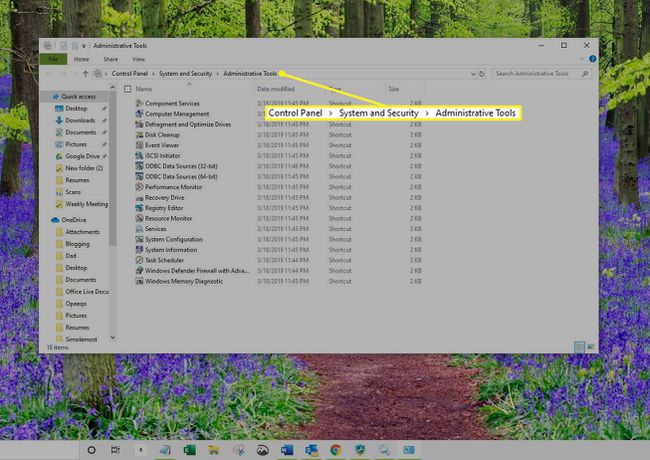
-
Finn tjenesten du vil slette, høyreklikk på tjenestenavnet og velg Egenskaper. Dialogboksen Egenskaper for den tjenesten åpnes.
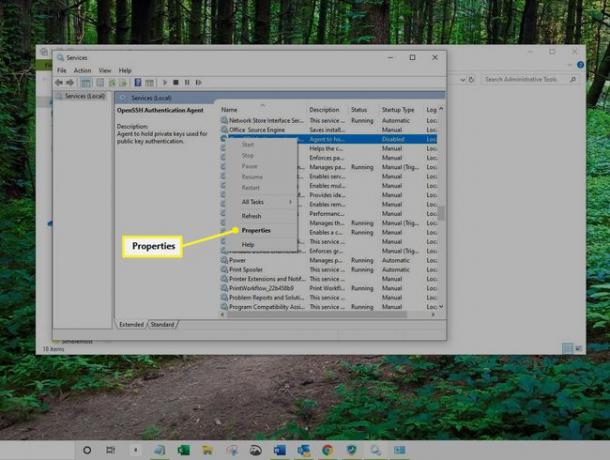
-
Hvis tjenesten fortsatt kjører, velg Stoppe. Marker tjenestenavnet, høyreklikk og velg Kopiere. Dette kopierer tjenestenavnet til utklippstavlen. Klikk OK for å lukke dialogboksen Egenskaper.
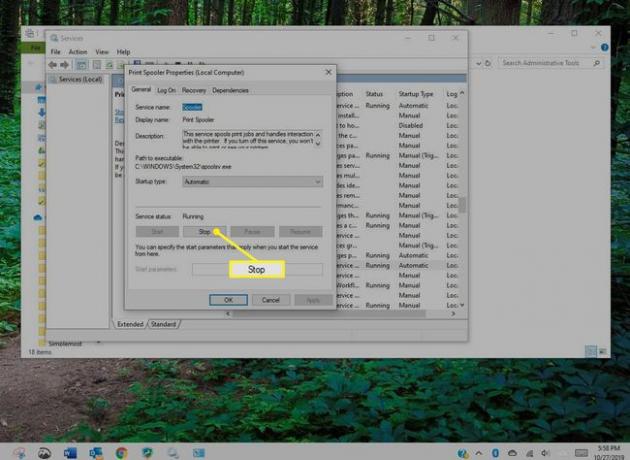
-
Åpne a ledetekst som administrator.
-
Type sc slette. Høyreklikk deretter og velg Lim inn for å angi tjenestenavnet. Hvis tjenestenavnet inneholder mellomrom, må du sette anførselstegn rundt navnet. Eksempler uten og med mellomrom i navnet er:
- sc slett SERVICENAME
- sc slett "SERVICE NAME"
trykk Tast inn for å utføre kommandoen og slette tjenesten. For å gå ut av ledeteksten, skriv exit og trykk Tast inn.
Fra januar 2020 er Microsoft støtter ikke lenger Windows 7. Vi anbefaler oppgradering til Windows 10 for å fortsette å motta sikkerhetsoppdateringer og teknisk støtte.
Hvorfor slette Windows-tjenester?
Skadelig programvare installerer ofte seg selv som en Windows-tjeneste for å laste når Windows starter. Dette gjør at skadelig programvare kan kjøre og kontrollere utpekte funksjoner uten å kreve brukerinteraksjon. Noen ganger, antivirus programvare fjerner skadelig programvare, men etterlater tjenesteinnstillingene. Enten du rydder opp etter en antivirusfjerning eller prøver å fjerne skadelig programvare manuelt, vet du hvordan du sletter en service kan hjelpe.
